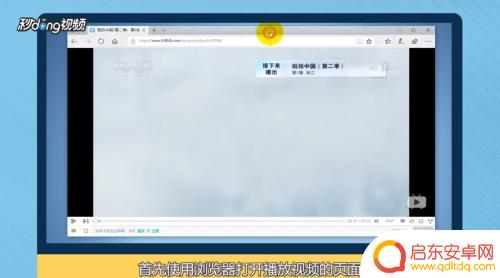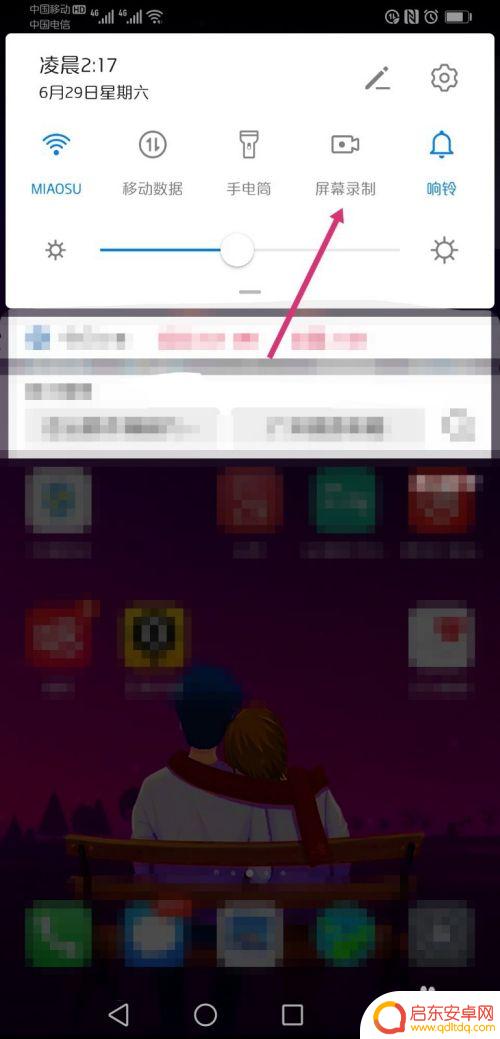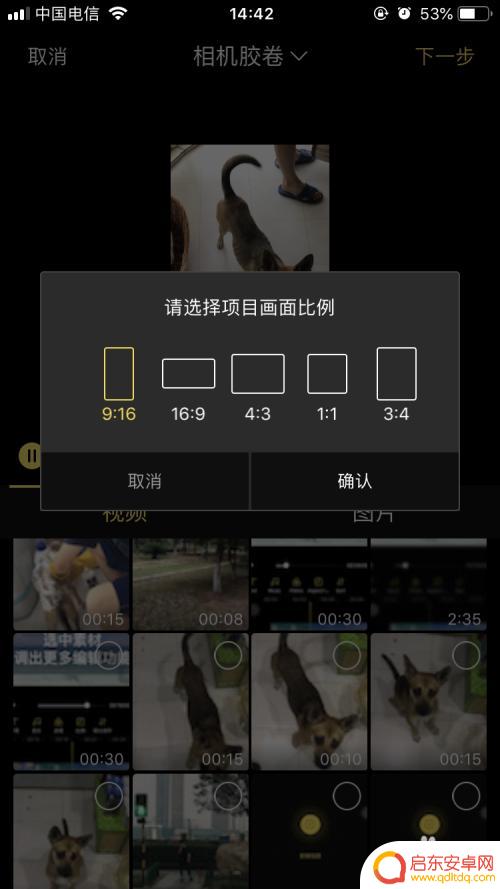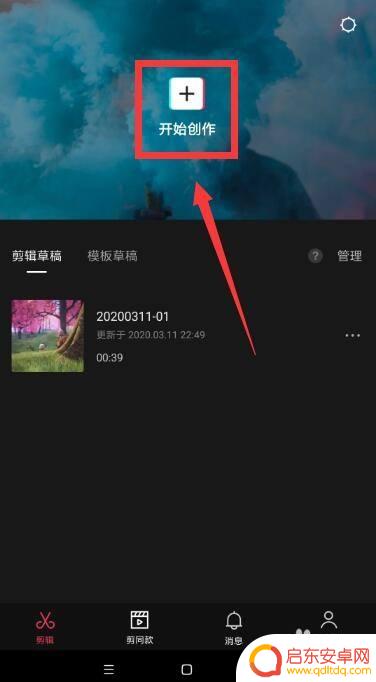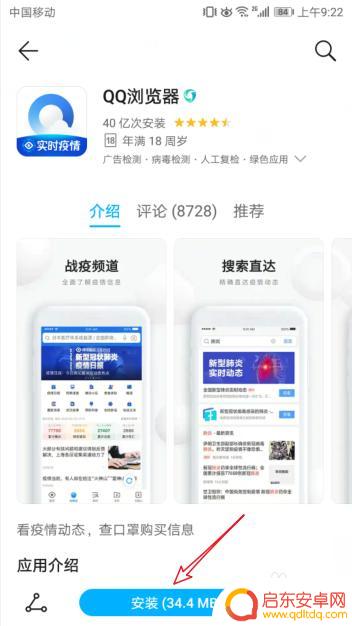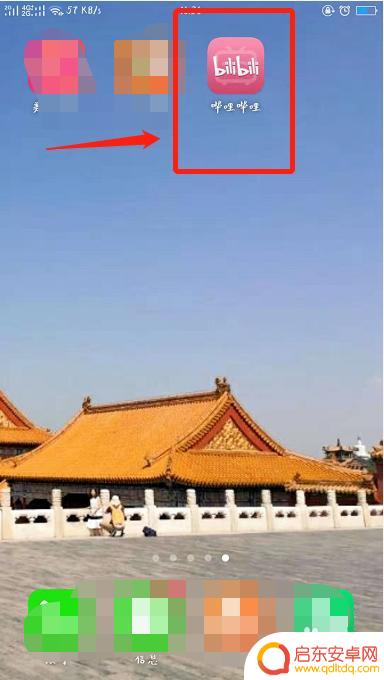手机怎么加快视频速度 手机视频播放速度怎么调整
手机已经成为我们日常生活不可或缺的一部分,更是我们消磨时间和娱乐放松的必备武器,在观看视频时,有时候我们可能会遇到视频卡顿的问题,这时候我们需要对手机的视频播放速度进行调整。调整手机视频播放速度可以让我们更加流畅地观看视频,提高我们的观影体验,那么手机视频播放速度怎么调整呢?下面让我们一起来了解一下吧。
步骤如下:
1.进入威力导演主界面之后,点界面下方箭头指向的创建项目标志。
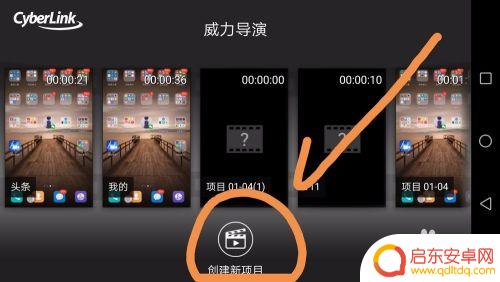
2.为项目命名后点按确定。
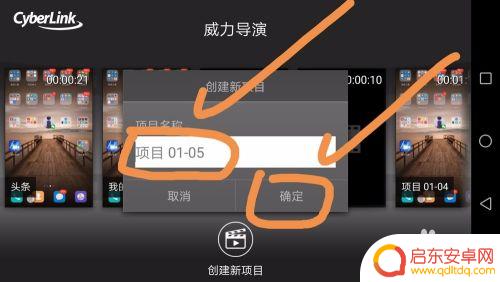
3.在上方视频文件夹中找到需要编辑的视频文件,点按该文件。当出现加号箭头时,再点按一次,可以将其添加在视频轨道中。
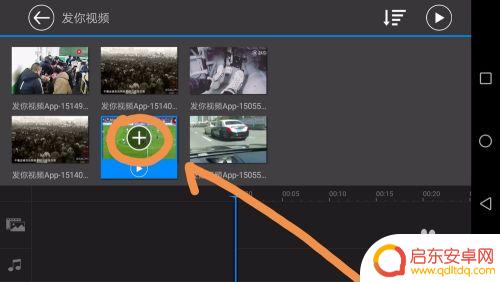
4.点按一下位于视频轨道中的视频文件,然后点右侧箭头指向的编辑标志。
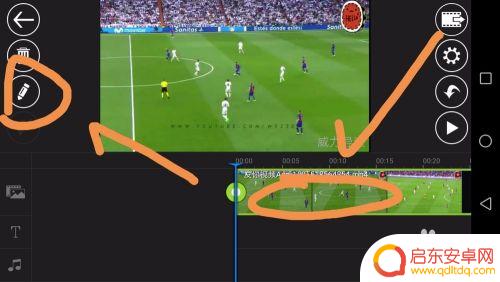
5.点按二级菜单中的速度表标志。
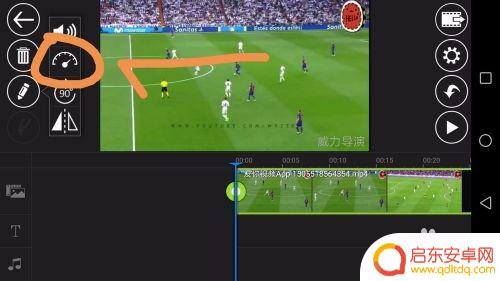
6.向上拖动箭头指向的圆形滑块,使播放速度变为4x。
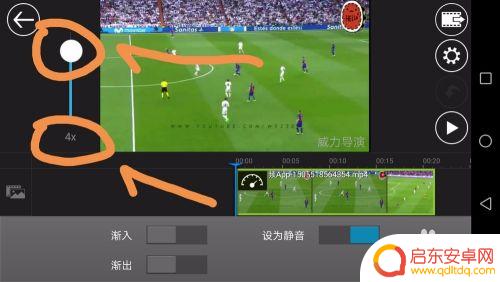
7.设置完成之后,点按界面右上方箭头指向的标志。在二级菜单中点制作视频。
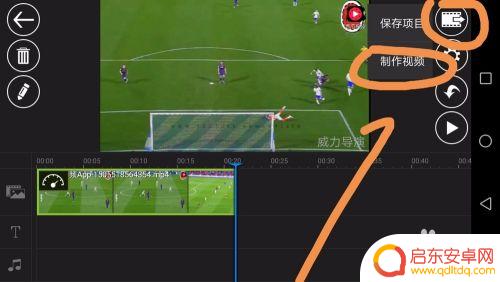
8.在之后界面点更多输出选项。
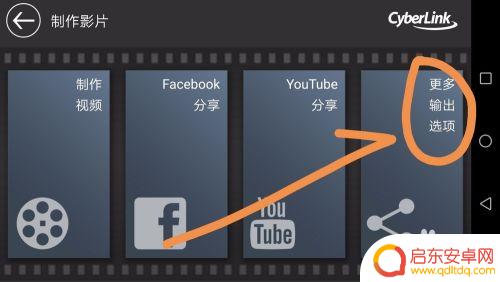
9.选择视频质量之后点下一步。
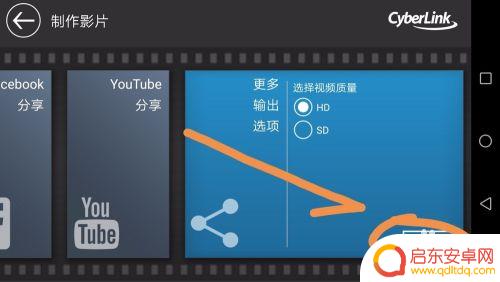
10.视频制作完成之后,点按确定标志。
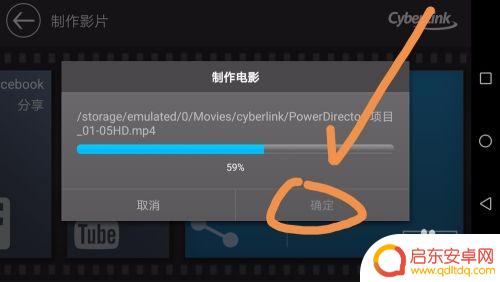
以上是加快手机视频速度的全部内容,如果你遇到这种情况,可以按照小编的步骤进行解决,非常简单快速。
相关教程
-
手机上音乐如何调倍速播放 怎么在网页上调整视频播放速度
在手机上调整音乐的播放速度可以让我们更好地享受音乐带来的快乐,而在网页上调整视频播放速度也可以让我们更高效地观看视频内容。无论是听歌还是看视频,调整播放速度都可以让我们更好地掌...
-
手机视频播放如何慢速放大 华为手机怎么调整视频播放速度
随着智能手机的快速发展,手机视频播放已经成为人们生活中不可或缺的一部分,有时候我们可能会希望将视频播放速度调整为慢速放大,以更好地欣赏细节或者学习。而对于华为手机用户来说,调整...
-
手机录完视频怎么加速 视频怎么在手机上调节播放速度
在日常生活中,我们经常会使用手机来录制视频,在录制完视频后,有时候我们会发现视频的播放速度过慢,导致观看时感觉不够流畅。在手机上如何快速调节视频的播放速度呢?通过简单的操作,我...
-
手机舞曲速度怎么调快 手机视频播放速度怎么调整
手机已经成为了我们生活中不可或缺的一部分,无论是用于通讯、娱乐还是学习,手机的功能越来越多样化,而在手机的娱乐功能中,手机舞曲的播放速度以及手机视频的播放速度调整成为了许多人关...
-
百度网盘上的视频怎么倍速播放 手机百度网盘视频加速倍速设置
在如今数字化时代,视频已经成为人们获取信息和娱乐的重要途径之一,有时候我们可能因为时间紧迫或者其他原因希望能够加快视频的播放速度。而手机百度网盘作...
-
b站的倍速手机怎么调 b站网页版如何设置倍速播放
在快节奏的生活中,人们对于信息获取和学习的需求也变得越来越迫切,而在观看视频时,提高播放速度成为了一种常见的需求。在b站上用户可以通过调整倍速来提高视频播放速度,让自己更有效率...
-
手机access怎么使用 手机怎么使用access
随着科技的不断发展,手机已经成为我们日常生活中必不可少的一部分,而手机access作为一种便捷的工具,更是受到了越来越多人的青睐。手机access怎么使用呢?如何让我们的手机更...
-
手机如何接上蓝牙耳机 蓝牙耳机与手机配对步骤
随着技术的不断升级,蓝牙耳机已经成为了我们生活中不可或缺的配件之一,对于初次使用蓝牙耳机的人来说,如何将蓝牙耳机与手机配对成了一个让人头疼的问题。事实上只要按照简单的步骤进行操...
-
华为手机小灯泡怎么关闭 华为手机桌面滑动时的灯泡怎么关掉
华为手机的小灯泡功能是一项非常实用的功能,它可以在我们使用手机时提供方便,在一些场景下,比如我们在晚上使用手机时,小灯泡可能会对我们的视觉造成一定的干扰。如何关闭华为手机的小灯...
-
苹果手机微信按住怎么设置 苹果手机微信语音话没说完就发出怎么办
在使用苹果手机微信时,有时候我们可能会遇到一些问题,比如在语音聊天时话没说完就不小心发出去了,这时候该怎么办呢?苹果手机微信提供了很方便的设置功能,可以帮助我们解决这个问题,下...